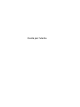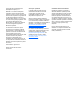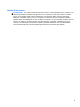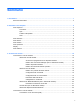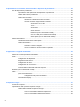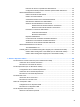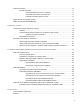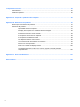Guida per l'utente
© Copyright 2013 Hewlett-Packard Development Company, L.P. Bluetooth è un marchio del rispettivo proprietario usato da Hewlett-Packard Company su licenza. Intel e Centrino sono marchi di Intel Corporation negli Stati Uniti e in altri Paesi. AMD è un marchio di Advanced Micro Devices, Inc. Il logo SD è un marchio del rispettivo proprietario. Java è un marchio statunitense di Sun Microsystems, Inc. Microsoft e Windows sono marchi registrati negli USA di Microsoft Corporation.
Avviso di sicurezza AVVERTENZA! Per ridurre il rischio di ustioni per l'utente o il surriscaldamento per il computer, non utilizzare quest'ultimo tenendolo sulle ginocchia e non ostruirne le prese d'aria. Usare il computer solo su una superficie rigida e piana. Impedire che una superficie rigida, come una stampante adiacente, o morbida, come un cuscino, un tappeto o un tessuto, blocchi la circolazione dell'aria.
iv Avviso di sicurezza
Sommario 1 Introduzione .................................................................................................................................................... 1 Ricerca di informazioni ......................................................................................................................... 2 2 Informazioni sul computer ............................................................................................................................. 4 Parte superiore .................
4 Spostamento con la tastiera, movimenti tattili e dispositivi di puntamento ........................................... 24 Uso dei dispositivi di puntamento ....................................................................................................... 24 Impostazione delle preferenze del dispositivo di puntamento ........................................... 24 Utilizzo dello stick di puntamento .......................................................................................
Indicatore di carica e impostazioni di alimentazione ......................................... 39 Configurazione della protezione mediante password alla riattivazione ............. 39 Utilizzo dell'alimentazione a batteria .................................................................................. 39 Ulteriori informazioni sulla batteria .................................................................... 40 Utilizzo di Controllo batteria ..............................................................
Unità ............................................................................................................................................................... 55 Manipolazione delle unità ................................................................................................................... 55 Uso delle unità disco rigido ................................................................................................................
Pulizia del computer ........................................................................................................................... 76 Procedure di pulizia ........................................................................................................... 77 Pulizia del display (All-in-One o notebook) ....................................................... 77 Pulizia delle parti laterali o del coperchio ..........................................................
14 Specifiche tecniche .................................................................................................................................... 95 Alimentazione ..................................................................................................................................... 95 Ambiente operativo ............................................................................................................................ 95 Appendice A Trasporto o spedizione del computer .......
1 Introduzione Dopo aver configurato e registrato il computer, è importante eseguire i passaggi riportati di seguito: ● Connessione a Internet: consente di configurare la rete cablata o wireless per potersi collegare a Internet. Per ulteriori informazioni, vedere Connessione alla rete a pagina 16. ● Aggiornamento del software antivirus: consente di proteggere il computer dai danni provocati dai virus.
Ricerca di informazioni Il computer dispone di varie risorse che consentono di eseguire diverse attività. Risorse Per informazioni su Pieghevole Istruzioni di installazione ● Come configurare il computer ● Guida all'identificazione dei componenti del computer Guida e supporto tecnico ● Informazioni sul sistema operativo Per accedere a Guida e supporto tecnico, fare clic su Start > Guida e supporto tecnico.
Risorse Per informazioni su Garanzia limitata* Informazioni sulla garanzia Per accedere a questa guida, selezionare Start > Guida e supporto tecnico > Guide per l'utente > Visualizza le informazioni sulla garanzia. oppure Visitare http://www.hp.com/go/orderdocuments. *La Garanzia limitata HP fornita per il proprio prodotto si trova nelle guide per l'utente sul computer e/o nel CD/DVD fornito nella confezione. In alcuni paesi/regioni, HP può fornire una Garanzia limitata HP nella confezione.
2 Informazioni sul computer Parte superiore TouchPad Componente 4 Descrizione (1) Stick di puntamento Consente di spostare il puntatore e di selezionare o attivare gli elementi sullo schermo. (2) Pulsante sinistro stick di puntamento Ha la stessa funzione del pulsante sinistro di un mouse esterno. (3) Pulsante di attivazione/disattivazione del TouchPad Consente di attivare e disattivare il TouchPad.
Spie Componente (1) Descrizione Spia di alimentazione ● Accesa: il computer è acceso. ● Lampeggiante: il computer è in modalità di sospensione. ● Spenta: il computer è spento. (2) Spia bloc maiusc Accesa: blocco maiuscole è attivato. (3) Spia del TouchPad ● Arancione: il TouchPad è disattivato. ● Spenta: il TouchPad è attivato. ● Arancione: l'audio del microfono è disattivato. ● Spenta: l'audio del microfono è attivato.
Pulsanti e altoparlanti Componente (1) Descrizione Pulsante di alimentazione ● Se il computer è spento, premere il pulsante per accenderlo. ● Se il computer è acceso, premere brevemente il pulsante per avviare la modalità di sospensione. ● Se il computer è in modalità di sospensione, premere brevemente il pulsante per disattivare questa modalità. ● Se il computer è in modalità di ibernazione, premere brevemente il pulsante per uscire da questa modalità.
Componente Descrizione (4) Pulsante di disattivazione dell'audio Consente di disattivare e ripristinare l'audio dell'altoparlante. (5) Lettore di impronte digitali (solo in determinati modelli) Consente l'accesso a Windows mediante il riconoscimento delle impronte digitali, anziché mediante password di accesso.
Tasti Componente Descrizione (1) Tasto esc Quando premuto in combinazione con il tasto fn, visualizza le informazioni di sistema. (2) Tasto fn Quando premuto in combinazione con un tasto funzione, il tasto bloc num o il tasto esc, esegue le funzioni di sistema utilizzate più di frequente. (3) Pulsante Windows Visualizza il menu Start di Windows. (4) Tasti funzione Eseguono le funzioni di sistema utilizzate più spesso quando premuti in combinazione con il tasto fn.
Componente (1) (2) (3) (4) Descrizione Spia wireless Spia di alimentazione Spia adattatore CA/batteria Spia dell'unità disco rigido ● Bianca: un dispositivo integrato, come un dispositivo WLAN (Wireless Local Area Network) e/o un dispositivo Bluetooth, è attivo. ● Arancione: tutti i dispositivi wireless sono disattivati. ● Accesa: il computer è acceso. ● Lampeggiante: il computer è in modalità di sospensione. ● Spenta: il computer è spento.
Parte destra Componente Descrizione (1) Lettore di schede di memoria Legge i dati da e scrive i dati su schede di memoria digitali come le schede SD (Secure Digital). (2) Jack di uscita audio (cuffie)/Jack di ingresso audio (microfono) Produce il suono quando si collegano altoparlanti, cuffie, auricolari stereo alimentati opzionali, una cuffia auricolare (con microfono) oppure l'audio di un televisore. Consente inoltre di collegare un microfono con auricolare opzionale.
Parte sinistra Componente (1) Descrizione Attacco per cavo di sicurezza Consente di collegare al computer un cavo di sicurezza opzionale. NOTA: Il cavo di sicurezza è concepito come deterrente, ma non può impedire un uso improprio o il furto del computer. (2) Presa d'aria Consente il raffreddamento dei componenti interni. NOTA: La ventola del computer si attiva automaticamente per raffreddare i componenti interni ed evitarne il surriscaldamento.
Parte posteriore Componente Descrizione (1) Jack RJ-45 (rete) Consente di collegare un cavo di rete. (2) Prese d'aria (2) Consentono il raffreddamento dei componenti interni. NOTA: La ventola del computer si attiva automaticamente per raffreddare i componenti interni ed evitarne il surriscaldamento. È normale che la ventola interna si attivi e disattivi periodicamente durante l'utilizzo del computer. 12 (3) Connettore di alimentazione Consente di collegare un adattatore CA.
Display Componente Descrizione (1) Antenne WLAN (2)* (solo in determinati modelli) Inviano e ricevono i segnali wireless per comunicare con reti WLAN (wireless local area network). (2) Antenne WWAN (2)* Inviano e ricevono i segnali wireless per comunicare con reti WWAN (wireless wide-area network) (3) Microfoni interni (2) Consentono di registrare i suoni. (4) Spia della webcam (solo in determinati modelli) Accesa: la webcam è in uso.
Parte inferiore Componente 14 Descrizione (1) Levetta di rilascio della batteria Rilascia la batteria. (2) Alloggiamento della batteria Contiene la batteria. (3) Slot per SIM Supporta un modulo di identificazione utente (SIM) wireless. Lo slot per SIM si trova all'interno dell'alloggiamento della batteria. (4) Connettore di aggancio Consente di collegare un dispositivo di aggancio opzionale. (5) Connettore della batteria accessoria Consente di collegare una batteria accessoria opzionale.
Componente (8) Descrizione Prese d'aria (3) Consentono il raffreddamento dei componenti interni. NOTA: La ventola del computer si attiva automaticamente per raffreddare i componenti interni ed evitarne il surriscaldamento. È normale che la ventola interna si attivi e disattivi periodicamente durante l'utilizzo del computer. (9) Coperchio di accesso Consente di accedere all'alloggiamento dell'unità disco rigido, allo slot del modulo LAN (WLAN), WWAN e agli slot del modulo di memoria.
3 Connessione alla rete Il computer può essere portato con sé in qualsiasi località, ma anche da casa, è possibile esplorare il mondo e accedere alle informazioni di milioni di siti Web tramite una connessione di rete wireless o cablata. Nel presente capitolo viene descritto come eseguire queste connessioni. Connessione a una rete wireless Con la tecnologia wireless, il trasferimento dei dati avviene tramite onde radio anziché via cavo.
Per disattivare i dispositivi wireless con HP Connection Manager: ▲ Fare clic con il pulsante destro del mouse sull'icona HP Connection Manager nell'area di notifica, all'estrema destra della barra delle applicazioni, quindi fare clic sul pulsante di accensione accanto al dispositivo prescelto. - oppure Selezionare Start > Tutti i programmi > Produttività e strumenti > HP Connection Manager, quindi fare clic sul pulsante di accensione accanto al dispositivo prescelto.
Per utilizzare i controlli del sistema operativo: ▲ Selezionare Start > Pannello di controllo > Rete e Internet > Centro connessioni di rete e condivisione. Per ulteriori informazioni, accedere a Guida e supporto tecnico selezionando Start > Guida e supporto tecnico. Utilizzo di una rete WLAN Con un dispositivo WLAN, è possibile accedere a una rete locale (WLAN) composta da altri computer e accessori, collegati tra loro mediante un router wireless o un punto di accesso wireless.
Configurazione di una WLAN Per configurare una WLAN e collegarsi a Internet, è necessario disporre delle seguenti apparecchiature: ● Un modem a banda larga (DSL o via cavo) (1) e un servizio Internet ad alta velocità fornito a pagamento da un provider Internet ● Un router wireless (2) (da acquistare separatamente) ● Un computer wireless (3) NOTA: Alcuni modem dispongono di router wireless integrato. Rivolgersi all'ISP per determinare il tipo di modem fornito.
La crittografia wireless utilizza impostazioni di protezione per la crittografia e decrittografia dei dati trasmessi sulla rete. Per ulteriori informazioni, accedere a Guida e supporto tecnico selezionando Start > Guida e supporto tecnico. Collegamento a una WLAN Per connettersi alla WLAN, seguire le istruzioni riportate di seguito: 1. Accendere il computer. Verificare che il dispositivo WLAN sia acceso. Se il dispositivo è acceso, anche la spia wireless è accesa.
HP supporta le tecnologie elencate di seguito: ● HSPA (High Speed Packet Access) fornisce l'accesso alle reti basate sullo standard GSM (Global System for Mobile Communications) per le telecomunicazioni. ● EV-DO (Evolution Data Optimized), che fornisce l'accesso alle reti basate sullo standard CDMA (Code Division Multiple Access) per le telecomunicazioni. ● LTE (Long Term Evolution), che fornisce l'accesso alle reti che supportano la tecnologia LTE.
7. Inserire la scheda SIM nello slot SIM e spingere delicatamente la scheda nello slot fino al suo completo inserimento. NOTA: Fare riferimento all'immagine sull'alloggiamento della batteria per determinare il lato di inserimento corretto della scheda SIM nel computer. 8. Riposizionare la batteria. NOTA: Il modulo HP Mobile Broadband è disabilitato finché non si riposiziona la batteria. 9. Ricollegare l'alimentazione esterna. 10. Ricollegare i dispositivi esterni. 11. Accendere il computer.
Connessione a una rete cablata Esistono due tipi di connessioni cablate: rete locale (LAN) e modem. Una connessione LAN utilizza un cavo di rete ed è più veloce rispetto a un modem, che utilizza un cavo telefonico. Entrambi i cavi sono venduti a parte. AVVERTENZA! Per ridurre il rischio di scosse elettriche, incendi o danni all'apparecchiatura, non collegare un cavo modem o un cavo telefonico in un jack RJ-45 (rete).
4 Spostamento con la tastiera, movimenti tattili e dispositivi di puntamento Il computer consente di spostarsi grazie ai movimenti tattili (solo in determinati modelli) oltre a mouse e tastiera. I movimenti tattili possono essere utilizzati sul TouchPad del computer o su uno schermo tattile (solo in determinati modelli). In determinati modelli, sono presenti anche speciali tasti azione o funzioni di scelta rapida sulla tastiera per l'esecuzione delle attività di routine.
Attivazione e disattivazione del TouchPad Per attivare e disattivare il TouchPad, toccare rapidamente due volte il pulsante di attivazione/ disattivazione del TouchPad. Uso dei movimenti supportati dal TouchPad Il TouchPad o lo schermo tattile (solo in determinati modelli), consente di spostare il dispositivo di puntamento sullo schermo con le dita per controllarne l'azione. SUGGERIMENTO: Sui computer con schermo tattile, è possibile eseguire i movimenti sullo schermo, sul TouchPad o su entrambi.
Tocco Per effettuare una selezione su schermo, utilizzare la funzione Tocco del TouchPad. ● Toccare con un dito l'area del TouchPad per effettuare una selezione. Toccare due volte un elemento per aprirlo. Scorrimento Tramite lo scorrimento è possibile spostarsi in alto, in basso o lateralmente in una pagina o un'immagine. ● 26 Posizionare due dita leggermente divaricate sull'area del TouchPad quindi trascinarle verso l'alto, il basso, a sinistra o a destra.
Zoom manuale Lo zoom manuale consente di aumentare o ridurre la visualizzazione di un'immagine o testo. ● Aumentare lo zoom posizionando due dita vicine sul TouchPad, quindi allontanarle. ● Diminuire lo zoom posizionando due dita separate sul TouchPad, quindi avvicinarle. Rotazione (solo in determinati modelli) La rotazione consente di ruotare elementi come le foto. ● Puntare l'indice della mano sinistra nella zona del touchpad.
Clic con 2 dita (solo in determinati modelli) Il clic con 2 dita consente di effettuare selezioni nei menu per un oggetto sullo schermo. ● Posizionare 2 dita sull'area del TouchPad e premere per aprire il menu delle opzioni per l'oggetto selezionato. Gesto rapido (solo in determinati modelli) Il gesto rapido consente di spostarsi tra le schermate o di scorrere velocemente tra i documenti.
Utilizzo della tastiera Tastiera e mouse consentono di digitare, selezionare elementi, scorrere ed eseguire le stesse funzioni dei movimenti tattili. La tastiera consente di utilizzare tasti azione e di scelta rapida per eseguire determinate funzioni. NOTA: A seconda del Paese o della regione, la tastiera potrebbe avere tasti e funzioni diversi da quelli illustrati nella presente sezione.
Combinazione di scelta rapida Descrizione fn+f5 Disattivazione o ripristino dell'audio dell'altoparlante. fn+ f6 Riduzione del volume dell'altoparlante. fn+f7 Aumento del volume dell'altoparlante. fn+f8 Disattiva il microfono. fn+f9 Diminuzione del livello di luminosità dello schermo. fn+f10 Aumento del livello di luminosità dello schermo. fn+f11 Accensione e spegnimento della retroilluminazione della tastiera.
(1) Componente Descrizione Tasto bloc num Alterna le funzioni di spostamento e numeriche sul tastierino numerico integrato. NOTA: Al riavvio del computer verrà ripristinata la funzione del tastierino che era attiva allo spegnimento del computer. (2) Tastierino numerico integrato Se bloc num è stato abilitato, è possibile utilizzarlo come un tastierino numerico esterno.
5 Applicazioni e supporti multimediali Il computer può includere i seguenti componenti: ● Altoparlanti integrati ● Microfoni integrati ● Webcam integrata ● Software multimediale preinstallato ● Pulsanti o tasti multimediali Utilizzo dei controlli per attività multimediali A seconda del modello, il computer potrebbe includere i seguenti controlli per attività multimediali che consentono di riprodurre, mettere in pausa, far avanzare velocemente o riavviare un file multimediale: ● Pulsanti multimed
NOTA: il volume può essere regolato anche tramite il sistema operativo e alcuni programmi. NOTA: Per informazioni sul tipo di controlli del volume disponibili sul proprio computer, consultare la sezione Informazioni sul computer a pagina 4. Collegamento di cuffie È possibile collegare cuffie cablate all'apposito jack del computer. Per collegare cuffie wireless al computer, seguire le istruzioni del produttore.
Video Il computer HP è un dispositivo video avanzato che consente di guardare video in streaming dai siti Web preferiti, nonché scaricare video e film da guardare sul computer, senza dover effettuare la connessione a una rete. Per ottimizzare l'esperienza della visione, collegare un monitor esterno, un proiettore o il televisore a una delle porte video.
Collegamento alla porta Thunderbolt La porta Thunderbolt consente di collegare un display ad alta risoluzione opzionale o un dispositivo dati ad alte prestazioni. Questa porta consente di ottenere migliori prestazioni rispetto alla porta per monitor esterno VGA e ottimizza la connettività digitale. NOTA: Thunderbolt è una nuova tecnologia. Installare tutti i driver più recenti del dispositivo prima di collegarlo alla porta di Thunderbolt.
NOTA: Prima di utilizzare il display wireless, verificare che la funzionalità wireless sia attivata sul computer.
6 Risparmio energia NOTA: Il computer può disporre di un pulsante o di un interruttore di alimentazione. Il termine pulsante di alimentazione verrà utilizzato in questa guida per fare riferimento a tutti i tipi di controlli di alimentazione. Arresto del computer ATTENZIONE: Quando si spegne il computer, si perdono i dati non salvati. Il comando di spegnimento chiude tutti i programmi aperti, compreso il sistema operativo, spegnendo quindi il display e il computer.
NOTA: Quando è attiva la modalità sospensione, non è possibile eseguire alcun tipo di comunicazione di rete o funzione del computer. Avvio e uscita dalla modalità di sospensione Con il computer acceso, è possibile avviare la modalità di sospensione in uno dei seguenti modi: ● Premere brevemente il pulsante di alimentazione. ● Chiudere il display. ● Selezionare Start, quindi sulla freccia accanto al pulsante Arresta il sistema, quindi fare clic su Sospendi.
Indicatore di carica e impostazioni di alimentazione L'indicatore di carica si trova nell'area di notifica, all'estrema destra della barra delle applicazioni, L'indicatore di carica consente di accedere rapidamente alle impostazioni di alimentazione e visualizzare la carica residua della batteria. ● Per visualizzare la percentuale di carica residua della batteria e la combinazione per il risparmio di energia corrente, spostare il puntatore sull'icona dell'indicatore di carica.
Ulteriori informazioni sulla batteria Guida e supporto tecnico fornisce i seguenti strumenti e informazioni sulla batteria: ● Strumento Controllo batteria, per il controllo delle prestazioni della batteria ● Informazioni su calibrazione, risparmio energia e corretta manutenzione e conservazione per ottimizzare la durata della batteria ● Informazioni su tipi, specifiche tecniche, cicli di vita e capacità della batteria Per accedere alle informazioni sulla batteria: ▲ 40 Selezionare Start > Guida e su
Utilizzo di Controllo batteria Guida e supporto tecnico fornisce informazioni sullo stato della batteria installata nel computer. Per eseguire Controllo batteria: 1. Collegare l'adattatore CA al computer. NOTA: Per il corretto funzionamento di Controllo batteria, il computer deve essere collegato all'alimentazione esterna. 2. Selezionare Start > Guida e supporto tecnico > Risoluzione dei problemi > Power, Thermal and Mechanical (Meccanici, termici e di alimentazione). 3.
Se il computer è acceso o in modalità di sospensione, il computer rimane in questa modalità per un breve periodo, quindi si arresta e i dati non salvati vengono persi.
3. Rimuovere la batteria dal computer (2). Risparmio della batteria ● Selezionare le impostazioni di basso consumo energetico in Opzioni risparmio energia nel Pannello di controllo. ● Disattivare le connessioni wireless e LAN e chiudere le applicazioni modem quando non vengono utilizzate. ● Scollegare i dispositivi esterni inutilizzati non collegati a una sorgente di alimentazione esterna. ● Disattivare o rimuovere qualsiasi scheda di memoria esterna opzionale non utilizzata.
Se la batteria è coperta da garanzia HP, le istruzioni comprendono l'ID garanzia. Un messaggio rimanda al sito Web di HP per ulteriori informazioni sull'ordinazione di una batteria sostitutiva.
Utilizzo dell'alimentazione CA esterna AVVERTENZA! Non caricare la batteria del computer quando ci si trova a bordo di un aeroplano. AVVERTENZA! Per ridurre potenziali problemi di sicurezza, usare con il computer solo l'adattatore CA in dotazione, un adattatore CA sostitutivo fornito da HP o un adattatore CA compatibile acquistato come accessorio da HP. NOTA: Per informazioni sulla connessione dell'alimentazione CA, consultare il pieghevole Istruzioni di installazione fornito nella confezione del computer.
Test dell'adattatore CA Eseguire il test dell'adattatore CA se il computer mostra uno dei seguenti sintomi quando è collegato all'alimentazione CA: ● Il computer non si accende. ● Il display non si accende. ● Le spie di alimentazione sono spente. Per eseguire il test dell'adattatore CA: 1. Spegnere il computer. 2. Rimuovere la batteria dal computer. 3. Collegare l'adattatore CA al computer, quindi collegarlo alla presa a muro. 4. Accendere il computer.
Utilizzo della scheda grafica commutabile (solo in determinati modelli) La scheda grafica commutabile consente di passare dalla modalità prestazioni alla modalità risparmio di energia e viceversa. Per gestire le impostazioni della scheda grafica commutabile: 1. Fare clic con il pulsante destro del mouse sul desktop di Windows, quindi selezionare Configure Switchable Graphics (Configura grafica commutabile). 2.
7 Schede e dispositivi esterni Uso dei lettore di schede di memoria (solo in determinati modelli) Le schede di memoria opzionali permettono un'archiviazione sicura e una facile condivisione dei dati. Queste schede vengono spesso usate nei palmari, nelle fotocamere digitali e negli altri computer. Per stabilire i formati di schede di memoria supportati sul computer, consultare la sezione Informazioni sul computer a pagina 4.
3. Inserire la scheda nel lettore di schede di memoria, quindi spingerla fino al suo completo inserimento. Per indicare che è stato rilevato un dispositivo, viene emesso un segnale sonoro e potrebbe essere visualizzato un menu con le opzioni disponibili. Uso di ExpressCard (solo in determinati modelli) La scheda ExpressCard è una PC Card in grado di fornire prestazioni elevate. Tale scheda deve essere inserita nello slot ExpressCard.
Inserimento di una scheda ExpressCard ATTENZIONE: Per evitare danni al computer e alle schede di memoria esterne, non inserire una PC Card nello slot per ExpressCard. ATTENZIONE: Per ridurre il rischio di danneggiare i connettori, tenere presente quanto segue: Esercitare una forza minima quando si inserisce una scheda ExpressCard. Non spostare o trasportare il computer quando è in uso una scheda ExpressCard. NOTA: L'illustrazione seguente può variare in base ai diversi modelli di dispositivi.
Rimozione di una scheda ExpressCard ATTENZIONE: Per ridurre il rischio di perdita di dati o di blocco del sistema, attenersi alla seguente procedura per rimuovere la ExpressCard. 1. Salvare le informazioni e chiudere tutti i programmi associati alla scheda ExpressCard. 2. Sul desktop di Windows, fare clic sull'icona di rimozione dell'hardware nell'area di notifica, all'estrema destra della barra delle applicazioni e seguire le istruzioni visualizzate. 3. Rilasciare e rimuovere la ExpressCard a.
Inserimento di una smart card 1. Tenendo la smart card con l'etichetta rivolta verso l'alto, spingerla con delicatezza nel relativo lettore fino al suo completo inserimento. 2. Seguire le istruzioni visualizzate per effettuare l'accesso al computer utilizzando il PIN della smart card. Rimozione di una smart card ▲ Afferrare la smart card per il bordo ed estrarla dal relativo lettore.
Collegamento di un dispositivo USB ATTENZIONE: Per ridurre il rischio di danneggiare un connettore USB, non forzare il dispositivo durante il suo collegamento. ▲ Collegare il cavo USB del dispositivo alla porta USB. NOTA: L'illustrazione seguente può variare in base ai diversi modelli di computer. Al rilevamento del dispositivo viene emesso un segnale acustico.
Uso di dispositivi esterni opzionali NOTA: Per ulteriori informazioni su software e driver richiesti o per informazioni sulla porta del computer da utilizzare, consultare le indicazioni del produttore. Per collegare un dispositivo esterno al computer, seguire le istruzioni riportate di seguito. ATTENZIONE: Per ridurre il rischio di danneggiare l'apparecchiatura durante il collegamento di un dispositivo alimentato, accertarsi che quest'ultimo sia spento e che il cavo di alimentazione CA sia scollegato. 1.
8 Unità Manipolazione delle unità ATTENZIONE: Le unità sono componenti delicati del computer e devono essere trattate con cura. Prima di maneggiare un'unità, consultare le precauzioni d'uso seguenti. Fare attenzione a non farle cadere, non posizionare oggetti sopra di esse, non esporle a liquidi o a temperature o umidità estreme. Osservare le precauzioni indicate di seguito durante la manipolazione delle unità: ● Spegnere sempre il computer prima di rimuovere o installare un'unità.
Intel Smart Response Technology (solo in determinati modelli) Intel® Smart Response Technology (SRT) è una funzionalità di memorizzazione nella cache di Intel® Rapid Storage Technology (RST) che aumenta le prestazioni del computer in modo significativo. SRT consente di utilizzare i computer dotati di un modulo mSATA SSD come memoria cache tra la memoria di sistema e l'unità disco rigido.
3. Far scorrere nuovamente la levetta di rilascio del coperchio di accesso verso sinistra (3), far scorrere in avanti il coperchio di accesso (4), quindi sollevarlo per rimuoverlo (5). NOTA: Se non si desidera utilizzare la vite opzionale, è possibile conservarla all'interno del coperchio di accesso. Reinserimento del coperchio di accesso Reinserire il coperchio dopo aver avuto accesso allo slot del modulo di memoria, all'unità disco rigido, all'etichetta delle normative e ad altri componenti. 1.
3. Far scorrere la levetta di rilascio a destra per bloccare il coperchio di accesso (5). NOTA: Se non si desidera utilizzare la vite opzionale, è possibile conservarla all'interno del coperchio di accesso. 4. Inserire la batteria (vedere Inserimento o rimozione della batteria a pagina 42). Sostituzione o espansione dell'unità disco rigido ATTENZIONE: Per evitare la perdita di dati o il blocco del sistema, osservare le precauzioni riportate di seguito.
5. Allentare le tre viti del coperchio dell'unità disco rigido (1). Tirare la levetta dell'unità disco rigido e sbloccare l'unità dal connettore (2), quindi rimuovere l'unità disco rigido (3). Installazione di un'unità disco rigido NOTA: Il computer in uso potrebbe risultare leggermente differente da quello raffigurato nelle illustrazioni in questa sezione. Per installare l'unità disco rigido: 1.
5. Inserire la batteria (vedere Inserimento o rimozione della batteria a pagina 42). 6. Collegare l'alimentazione CA e i dispositivi esterni al computer. 7. Accendere il computer. Ottimizzazione delle prestazioni dell'unità disco rigido Uso dell'Utilità di deframmentazione dischi Durante l'utilizzo del computer, i file presenti sull'unità disco rigido vengono frammentati.
Utilizzo di HP 3D DriveGuard (solo in determinati modelli) HP 3D DriveGuard protegge un'unità disco rigido "parcheggiandola" e interrompendo le richieste dati quando si verifica una delle condizioni seguenti: ● Il computer cade inavvertitamente. ● Il computer viene spostato con il display chiuso mentre è alimentato a batteria. Poco tempo dopo il verificarsi di tali evenienze, HP 3D DriveGuard ripristina il normale funzionamento del disco rigido.
9 Protezione Protezione del computer Le funzioni di sicurezza standard disponibili nel sistema operativo Microsoft e nell'utility Computer Setup non facente parte di Windows (BIOS) possono proteggere le impostazioni personali e i dati da numerosi rischi. NOTA: Le soluzioni di protezione sono concepite come deterrenti. Non possono tuttavia impedire un uso improprio o il furto del prodotto.
Utilizzo di password Una password è un gruppo di caratteri scelti per proteggere le informazioni sul computer. È possibile impostare vari tipi di password, a seconda del modo in cui si intende controllare l'accesso alle proprie informazioni. Le password possono essere impostate in Windows o nell'utility Computer Setup non facente parte di Windows preinstallata sul computer. ● Le password amministratore del BIOS e DriveLock vengono definite in Computer Setup e gestite dal BIOS del sistema.
Impostazione delle password in Computer Setup Password Funzione BIOS Administrator Password (Password amministratore BIOS)* Protegge l'accesso a Computer Setup. DriveLock Main Password (Password principale DriveLock)* Protegge l'accesso all'unità disco rigido interna protetta da DriveLock. Viene inoltre utilizzata per rimuovere la protezione DriveLock. Questa password viene impostata in Password DriveLock durante il processo di attivazione.
Modifica di una password di amministratore per il BIOS 1. Accendere o riavviare il computer, quindi premere esc quando viene visualizzato il messaggio "Press the ESC key for Startup Menu" (Premere il tasto esc per il menu Avvio) nella parte inferiore dello schermo. 2. Premere f10 per accedere a Computer Setup. 3. Utilizzare un dispositivo di puntamento o i tasti freccia per selezionare Security (Protezione) > Change Password (Cambia password), quindi premere invio. 4.
Immissione di una password di amministratore per il BIOS Alla richiesta di immissione della password di amministratore per il BIOS, specificare tale dato in corrispondenza di BIOS administrator password utilizzando gli stessi tasti premuti per impostarla, quindi premere invio. Al terzo tentativo di immissione non riuscito, è necessario riavviare il computer e ripetere l'operazione.
Impostazione di una password DriveLock Per configurare una password DriveLock in Computer Setup, seguire le istruzioni riportate di seguito: 1. Accendere il computer, quindi premere esc quando viene visualizzato il messaggio “Press the ESC key for Startup Menu” (Premere il tasto ESC per il menu di avvio) nella parte inferiore dello schermo. 2. Premere f10 per accedere a Computer Setup. 3.
Immissione di una password DriveLock Assicurarsi che l'unità disco rigido sia inserita nel computer (non in un dispositivo di aggancio opzionale o in un MultiBay esterno). Alla richiesta di immissione della password DriveLock, digitare la password (utilizzando gli stessi tasti premuti per impostarla), quindi premere invio. Dopo due tentativi non corretti di immissione della password, è necessario spegnere il computer e riprovare.
Modifica di una password DriveLock Per modificare una password DriveLock in Computer Setup, seguire le istruzioni riportate di seguito: 1. Accendere il computer, quindi premere esc quando viene visualizzato il messaggio “Press the ESC key for Startup Menu” (Premere il tasto ESC per il menu di avvio) nella parte inferiore dello schermo. 2. Premere f10 per accedere a Computer Setup. 3.
Rimozione della protezione DriveLock Per rimuovere la protezione DriveLock in Computer Setup, seguire le istruzioni riportate di seguito: 1. Accendere il computer, quindi premere esc quando viene visualizzato il messaggio “Press the ESC key for Startup Menu” (Premere il tasto ESC per il menu di avvio) nella parte inferiore dello schermo. 2. Premere f10 per accedere a Computer Setup. 3.
5. Utilizzare un dispositivo di puntamento oppure i tasti freccia per selezionare un'unità disco rigido interna, quindi premere invio. 6. Leggere il messaggio di avvertenza. Per continuare, selezionare Yes (Si). 7. Per salvare le modifiche e uscire da Computer Setup, fare clic sull'icona Save (Salva) e seguire le istruzioni visualizzate. oppure Utilizzare i tasti freccia per selezionare File > Save changes and exit (Salva le modifiche ed esci), quindi premere invio.
Ci sono due tipi di firewall da considerare: ● Firewall basati sugli host: software che protegge solo il computer su cui è installato. ● Firewall basati sulla rete: installati tra il modem via cavo o DSL e la rete domestica per proteggere tutti i computer presenti in rete. Quando un firewall viene installato in un sistema, tutti i dati inviati e ricevuti dal sistema vengono monitorati e confrontati con un insieme di criteri di protezione definiti dall'utente.
NOTA: L'attacco per cavo di sicurezza sul computer potrebbe essere diverso dalle illustrazioni in questa sezione. Per la posizione dell'attacco del cavo di sicurezza sul proprio computer, consultare la sezione Informazioni sul computer a pagina 4. 1. Avvolgere il cavo intorno ad un oggetto fisso. 2. Inserire la chiave (1) nel lucchetto (2). 3. Inserire il lucchetto nell'apposito attacco sul computer (3) e bloccarlo con la chiave corrispondente.
10 Manutenzione Aggiunta o sostituzione di moduli di memoria Il computer dispone di uno scomparto del modulo di memoria. La capacità del computer può essere espansa aggiungendo un modulo di memoria nello slot vuoto della memoria di espansione o aggiornando il modulo esistente nello slot del modulo di memoria principale.
b. Afferrare il modulo per il bordo (2) ed estrarlo delicatamente dallo slot. ATTENZIONE: Per evitare di danneggiare il modulo di memoria, fare attenzione ad afferrarlo solo per i bordi. Non toccare i componenti presenti sul modulo di memoria. Per proteggere un modulo di memoria dopo averlo rimosso, conservarlo in un contenitore antistatico. 6. Inserire un nuovo modulo di memoria: ATTENZIONE: Per evitare di danneggiare il modulo di memoria, fare attenzione ad afferrarlo solo per i bordi.
c. Facendo attenzione a esercitare la stessa pressione su entrambi i bordi destro e sinistro del modulo di memoria, spingerlo con delicatezza verso il basso (3) fino a far scattare i gancetti di fissaggio. ATTENZIONE: Per evitare di danneggiare il modulo di memoria, fare attenzione a non piegarlo. 7. Reinserire il coperchio di accesso (vedere Rimozione o reinserimento del coperchio di accesso a pagina 56). 8. Inserire la batteria (vedere Inserimento o rimozione della batteria a pagina 42). 9.
Procedure di pulizia Per pulire il computer in sicurezza, seguire i procedimenti indicati in questa sezione. AVVERTENZA! Per evitare scosse elettriche o danni ai componenti, non eseguire la pulizia del computer quando questo è alimentato. Spegnere il computer. Scollegare l'alimentazione esterna. Scollegare tutti i dispositivi esterni alimentati. ATTENZIONE: Per evitare danni ai componenti interni, non spruzzare prodotti o liquidi per la pulizia direttamente sulla superficie del computer.
Utilizzo di SoftPaq Download Manager HP SoftPaq Download Manager (SDM) è uno strumento che fornisce rapido accesso alle informazioni sui SoftPaq per i computer business HP senza richiedere il numero di SoftPaq. Questo strumento consente di cercare i SoftPaq con facilità, scaricarli ed estrarli. SoftPaq Download Manager legge e scarica, dal sito FTP HP, un file di database pubblicato contenente informazioni su SoftPaq e modello di computer.
11 Backup e ripristino Il computer contiene strumenti forniti da Windows e da HP per consentire la protezione dei dati e il loro eventuale ripristino. Questi strumenti consentono di ripristinare il buon stato di funzionamento del computer con una semplice procedura.
HP Recovery Disc Creator. Questi supporti di ripristino consentono di reinstallare il sistema operativo originale e di selezionare i driver e le applicazioni in caso di guasto dell'unità disco rigido. HP Recovery Disc Creator può creare due tipi di DVD di ripristino: ● DVD Windows 7 operating system (Sistema operativo Windows 7): installazione del sistema operativo senza driver o applicazioni aggiuntivi.
● Salvare le impostazioni personalizzate di finestre, barre degli strumenti o barre di menu eseguendo la cattura della schermata dell'elemento in questione. Questa soluzione consente di risparmiare tempo nel caso in cui sia necessario reimpostare le preferenze. ● Se si esegue il backup su disco, numerare ciascun disco dopo averlo rimosso dall'unità. NOTA: Per informazioni dettagliate sulle varie opzioni di backup e ripristino, cercare questi argomenti in Guida e supporto tecnico.
NOTA: In Windows è disponibile la funzionalità Controllo account utente per ottimizzare la protezione del computer. È possibile che per determinate attività, quali installazione di applicazioni, esecuzione di utility o modifica delle impostazioni di Windows, venga richiesta l'autorizzazione dell'utente o l'immissione di una password. Fare riferimento a Guida e supporto tecnico. Per accedere a Guida e supporto tecnico, fare clic su Start > Guida e supporto tecnico.
Per ripristinare l'immagine dell'unità disco rigido originale con f11: 1. Se possibile, eseguire il backup di tutti i file personali. 2. Se possibile, verificare la presenza della partizione di ripristino dell'immagine: Fare clic su Start, fare clic con il pulsante destro del mouse su Computer, fare clic su Gestione, quindi su Gestione disco.
Al termine dell'installazione: 84 1. Espellere il DVD Windows 7 operating system (Sistema operativo Windows 7), quindi inserire il disco Driver Recovery (Ripristino dei driver). 2. Installare prima Hardware Enabling Drivers (Attivazione driver hardware), quindi Recommended Applications (Applicazioni consigliate).
12 Computer Setup (BIOS), MultiBoot e HP PC Hardware Diagnostics (UEFI) Utilizzo di Computer Setup Computer Setup, o Basic Input/Output System (BIOS), controlla la comunicazione tra tutti i dispositivi di input e output sul sistema (come unità disco, display, tastiera, mouse e stampante). Computer Setup comprende impostazioni per i tipi di dispositivi installati, la sequenza di avvio del computer e la quantità di memoria di sistema ed estesa.
Per uscire dai menu di Computer Setup, attenersi a una delle seguenti procedure: ● Per uscire dai menu di Computer Setup senza salvare le modifiche: Fare clic sull'icona Exit (Esci) nell'angolo inferiore destro dello schermo, quindi seguire le istruzioni visualizzate. oppure Utilizzare il tasto tab e i tasti freccia per selezionare File > Ignore changes and exit (Ignorare le modifiche ed uscire?), quindi premere invio.
Alcuni pacchetti da scaricare contengono un file denominato Readme.txt, che contiene informazioni sull'installazione e la risoluzione dei problemi associati al file compresso. Determinazione della versione del BIOS Per stabilire se gli aggiornamenti disponibili per il BIOS contengono versioni più recenti di quella installata sul computer, è necessario conoscere la versione del BIOS di sistema corrente.
Le procedure di installazione del BIOS possono variare. Al termine del download, seguire le istruzioni visualizzate. Se non vengono visualizzate istruzioni, eseguire la procedura riportata di seguito: 1. Selezionare Start > Computer. 2. Fare clic sulla lettera che identifica il disco rigido, in genere Disco locale (C:). 3. Seguire il percorso annotato in precedenza per accedere alla cartella del disco rigido contenente l'aggiornamento. 4. Fare doppio clic sul file con estensione .
Impostazione di una nuova sequenza di avvio in Computer Setup Per avviare Computer Setup e impostare la sequenza di avvio utilizzata a ogni accensione o riavvio del computer, seguire le istruzioni riportate di seguito: 1. Accendere o riavviare il computer, quindi premere esc quando nella parte inferiore dello schermo viene visualizzato il messaggio "Press the ESC key for Startup Menu" (Premere il tasto esc per il menu Avvio). 2. Premere f10 per accedere a Computer Setup. 3.
prima che il computer passi automaticamente all'impostazione corrente di MultiBoot. Quando si seleziona 0, il menu di avvio veloce non viene visualizzato. 5. Per salvare le modifiche e uscire da Computer Setup, fare clic sull'icona Save (Salva) nell'angolo inferiore sinistro dello schermo, quindi seguire le istruzioni visualizzate. oppure Utilizzare i tasti freccia per selezionare File > Save Changes and Exit (Salva le modifiche ed esci), quindi premere invio.
Download di HP PC Hardware Diagnostics (UEFI) su un dispositivo USB NOTA: Le istruzioni di download di HP PC Hardware Diagnostics (UEFI) sono fornite solo in inglese. 1. Visitare la pagina http://www.hp.com. 2. Fare clic su Support & Drivers (Supporto e driver), quindi sulla scheda Drivers & Software (Driver e software). 3. Immettere il nome del prodotto nella casella di testo, quindi fare clic su Search (Cerca). 4. Selezionare il modello del computer, quindi il sistema operativo in uso. 5.
13 Assistenza Come contattare l'assistenza Se le informazioni fornite in questa guida per l'utente o in Guida e supporto tecnico non contribuiscono alla risoluzione dei problemi, è possibile rivolgersi all'assistenza. Per assistenza negli Stati Uniti, visitare http://www.hp.com/go/contactHP. Per assistenza in tutto il mondo, visitare http://welcome.hp.com/country/us/en/wwcontact_us.html. È possibile: ● Avviare una chat online con un tecnico di HP.
Etichette Le etichette apposte sul computer forniscono le informazioni necessarie per la risoluzione dei problemi relativi al sistema o per l'uso del computer all'estero: IMPORTANTE: Tutte le etichette descritte in questa sezione, in base al modello del computer, possono trovarsi in una di tre ubicazioni seguenti: incollata nella parte inferiore del computer, nell'alloggiamento della batteria o sotto il coperchio di accesso.
Componente 94 (3) Numero di serie (4) Numero di prodotto ● Certificato di autenticità Microsoft®: contiene il codice Product Key di Windows. Questo codice potrebbe essere necessario per aggiornare il sistema operativo o risolvere eventuali problemi ad esso relativi. Il certificato di autenticità Microsoft è incollato all’interno dell’alloggiamento della batteria. ● Etichetta delle normative: fornisce informazioni sulle normative riguardanti il computer.
14 Specifiche tecniche ● Alimentazione ● Ambiente operativo Alimentazione Le informazioni contenute in questa sezione possono rivelarsi utili se si intende viaggiare all'estero con il computer. Il computer funziona a corrente continua (CC), che può essere fornita da una fonte di alimentazione CA o CC. L'alimentazione CA deve essere compresa nel campo di tensioni 100-240 V, 50-60 Hz.
A Trasporto o spedizione del computer In caso di trasporto o spedizione del computer, attenersi alle seguenti indicazioni di sicurezza. ● Preparare il computer al trasporto o alla spedizione: ◦ Eseguire il backup delle informazioni su un'unità esterna . ◦ Rimuovere tutti i dischi e le schede di memoria esterne, ad esempio le schede di memoria digitali, dal computer. ◦ Spegnere e scollegare tutti i dispositivi esterni. ◦ Arrestare il computer.
B Risoluzione dei problemi In questa appendice sono contenute le sezioni seguenti: Risorse per la risoluzione dei problemi ● Accedere ai collegamenti al sito Web e a ulteriori informazioni sul computer tramite Guida e supporto tecnico. Per accedere a Guida e supporto tecnico, fare clic su Start > Guida e supporto tecnico. NOTA: Alcuni strumenti di controllo e riparazione richiedono una connessione a Internet. HP fornisce inoltre strumenti aggiuntivi che non richiedono connessione a Internet.
Il display del computer non visualizza alcuna immagine Se il computer è acceso e lo schermo non visualizza alcuna immagine, la causa del problema è una delle seguenti: ● Il computer può essere in modalità di sospensione. Per uscire dalla modalità di sospensione, premere brevemente il pulsante di alimentazione. La modalità di sospensione è una funzione che consente di risparmiare energia e può disattivare il display.
NOTA: La ventola del computer si attiva automaticamente per raffreddare i componenti interni ed evitarne il surriscaldamento. È normale che la ventola interna si attivi e disattivi periodicamente durante l'utilizzo del computer. Un dispositivo esterno non funziona Se un dispositivo esterno non funziona come previsto, seguire le istruzioni riportate di seguito: ● Accendere il dispositivo seguendo le indicazioni del produttore. ● Verificare che il dispositivo sia correttamente collegato.
oppure ◦ La finestra di riproduzione dell'applicazione multimediale potrebbe chiudersi. Per tornare alla riproduzione del disco, fare clic sul pulsante di riproduzione nel programma multimediale per riavviare il disco. In alcuni casi, può essere necessario uscire dal programma e riavviarlo. Il film non è visibile sul display esterno 1. Se i display del computer ed esterno sono entrambi accesi, premere fn+f4 una o più volte per commutare tra i due dispositivi di visualizzazione. 2.
C Scarica elettrostatica Per scarica elettrostatica si intende il rilascio di elettricità statica quando due oggetti entrano in contatto, ad esempio la scossa che si riceve quando si cammina sulla moquette e si tocca il pomello metallico di una porta. Una scarica di elettricità statica prodotta dalle dita o da altri conduttori elettrostatici può danneggiare i componenti elettronici. Per impedire danni al computer o a un'unità oppure perdita di informazioni, adottare le precauzioni riportate di seguito.
Indice analitico A Adattatore CA/ 12 Aggancio, identificazione connettore 14 Aggiornamenti critici, software 72 Alimentazione 95 batteria 39 opzioni 37 risparmio 43 Alimentazione CA esterna, utilizzo 45 Alimentazione, identificazione connettore 12 Alimentazione, identificazione pulsante 6 Alimentazione, spie 5, 9 Alta definizione, collegamento dispositivi 35 Ambiente operativo 95 Arresto del computer 37 Attacco cavo di sicurezza 11 Attività multimediali, controlli 32 Audio, controllo funzionalità 33 Azienda
normative 94 Numero di serie 93 WLAN 94 ExpressCard configurazione 49 definizione 49 inserimento 50 rimozione 51 rimozione dell'inserto protettivo 50 F f11, ripristino 82 fn, identificazione tasto 8, 29 Funzione, identificazione tasti 8 G GPS 22 Grafica, commutazione modalità 46 H HP 3D DriveGuard 61 HP Client Security 72 HP Mobile Broadband, disabilitato 21 HP Recovery Disc Creator, uso 79 HP Recovery, partizione uso per il ripristino 82 verifica della presenza 82 Hub 52 I Ibernazione attivazione 38 uscita
destro dello stick di puntamento 4 espulsione unità ottica 10 multimediali 32 pulsante Windows 8 sinistro del TouchPad 4 sinistro dello stick di puntamento 4 volume 32 Puntamento, stick 4 R RAID 61 Rete, identificazione jack 12 Ripristino all'avvio, utilizzo 81 Ripristino disco rigido 82 Ripristino, creazione dischi 79 Ripristino, partizione 82 Ripristino, sistema 81 Risoluzione dei problemi masterizzazione disco 100 riproduzione disco 99 Risoluzione dei problemi, display esterno 100 Risparmio di energia 43
zoom 27 zoom manuale 27 Trasporto del computer 96 43, 94, U Unità disco rigido 54 esterne 54 manipolazione 55 ottica 54 uso 55 Unità disco rigido esterne 54 HP 3D DriveGuard 61 installazione 59 rimozione 58 unità disco rigido HP 3D DriveGuard 61 Unità disco rigido, identificazione 15 Unità disco rigido, ripristino 82 Unità disco rigido, spia 9, 61 Unità ottica 54 Unità, supporti 37 USB 3.